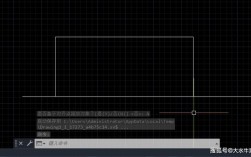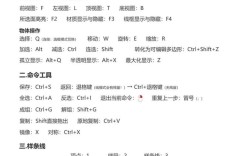在CAD软件中,圆弧命令是绘制曲线图形的核心工具之一,广泛应用于机械设计、建筑制图、电子工程等多个领域,通过圆弧命令,用户可以精确创建不同角度、半径和方向的圆弧段,满足复杂图形的绘制需求,以下是关于CAD中圆弧命令的详细解析,包括调用方式、参数设置、实用技巧及常见问题。
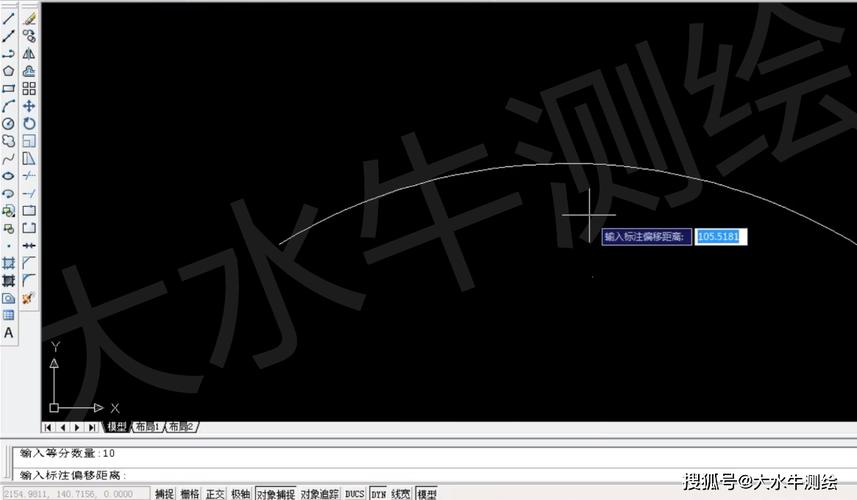
圆弧命令的调用方法主要有三种:一是通过命令行输入“ARC”或快捷键“A”并按回车键;二是点击“绘图”工具栏中的圆弧图标;三是通过菜单栏选择“绘图”→“圆弧”子菜单,其中包含多种绘制模式,CAD软件通常提供11种圆弧绘制方式,用户可根据已知条件选择最合适的方法。“三点”方式通过指定圆弧的起点、第二点和终点来确定圆弧;“起点、圆心、端点”方式则需依次输入这三个关键参数,系统会自动计算圆弧的半径和角度,还有“起点、圆心、角度”“起点、圆心、长度”等模式,每种模式适用于不同的设计场景。
圆弧命令的核心参数包括起点、端点、圆心、半径、角度和方向,起点和端点定义圆弧的边界,圆心决定圆弧的曲率中心,半径和角度控制圆弧的大小和弯曲程度,在绘制过程中,用户可以通过动态输入(DYN)或命令行直接输入数值,确保精度,使用“起点、圆心、角度”模式时,输入的角度值决定圆弧的包含角度,正值逆时针绘制,负值顺时针绘制,若需绘制特定半径的圆弧,可在“半径”选项中输入数值,或通过鼠标拖拽直观调整,值得注意的是,圆弧的方向性会影响图形的闭合性和连续性,因此在复杂图形中需注意起点和端点的顺序。
为了提高绘图效率,掌握圆弧命令的实用技巧至关重要,利用“对象捕捉”功能(如端点、中点、圆心)可确保圆弧与其他图形元素的精准连接,在绘制与直线相切的圆弧时,启用“切点”捕捉能自动计算切点位置,通过“连续”选项(在绘制完一个圆弧后直接按回车键),可生成与上一圆弧相切的圆弧,适用于光滑曲线的绘制,结合“修剪”和“延伸”命令,可对已绘制的圆弧进行修改,如调整圆弧的长度或闭合为完整圆,对于对称图形,可先绘制一侧圆弧,再通过“镜像”命令快速生成另一侧,减少重复操作。
圆弧命令在实际应用中需注意常见问题,当圆弧半径过大或过小时,可能导致图形显示异常或无法生成,此时需检查输入数值是否符合绘图比例,若圆弧方向与预期相反,可通过输入负角度值或调整起点、端点顺序修正,在三维建模中,圆弧需与工作平面平行,否则需通过“UCS”坐标系调整绘制平面,圆弧作为复杂轮廓的一部分时,应确保其与其他图元的连接平滑,避免出现间隙或重叠。
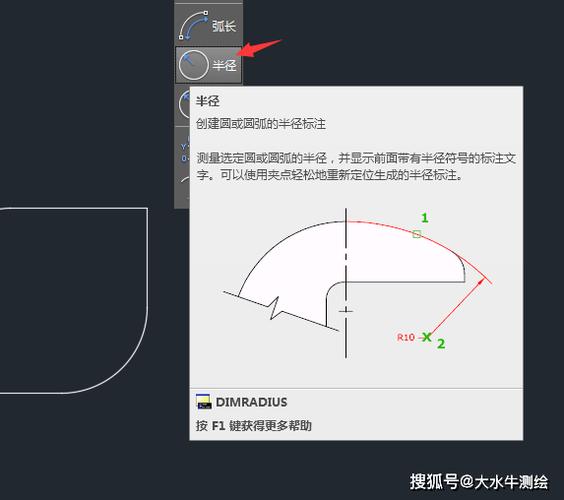
以下是关于圆弧命令的常见问题解答:
FAQs
-
问:如何绘制与两条直线相切的圆弧?
答: 可使用“圆弧”命令中的“起点、端点、半径”模式,首先指定第一条直线的切点为起点,第二条直线的切点为端点,然后输入所需的半径值,系统会自动计算与两直线相切的圆弧,若需精确控制,可结合“切点”捕捉功能确保位置准确。 -
问:圆弧命令中的“角度”和“弦长”参数有何区别?
答: “角度”参数指圆弧两端点与圆心连线的夹角,决定圆弧的弯曲程度;“弦长”参数指圆弧两端点之间的直线距离,影响圆弧的跨度,相同半径下,角度越大,弦长越长;反之亦然,用户可根据设计需求选择参数,角度适用于控制圆弧的弧度,弦长适用于控制圆弧的直线距离。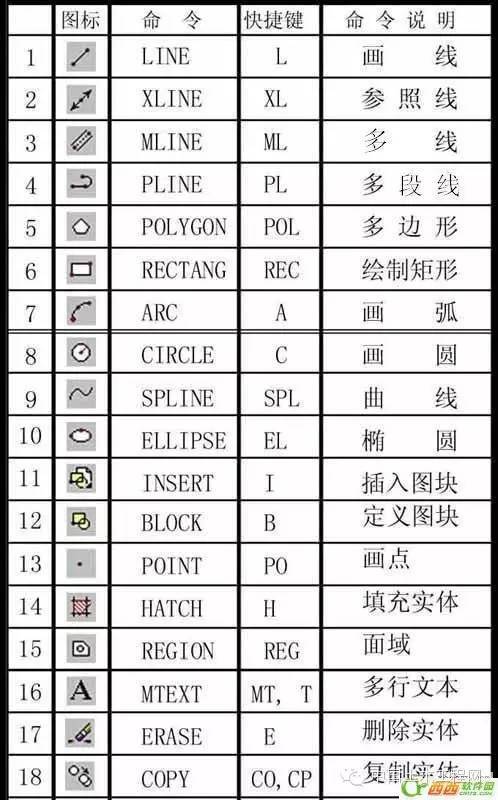 (图片来源网络,侵删)
(图片来源网络,侵删)